Cách kiểm tra pin iPhone đã bị thay chưa chính xác, chuẩn nhất

Bạn nên biết cách kiểm tra pin iPhone đã bị thay chưa để đánh giá chất lượng và nguồn gốc của pin cũng như khi mua điện thoại cũ có thể đánh giá được pin iPhone này có còn zin không? Điều này không chỉ bảo vệ thiết bị mà còn đảm bảo hiệu suất sử dụng ổn định trong thời gian dài. Bằng một số thủ thuật đơn giản sau đây bạn sẽ có cách kiểm tra pin iPhone có bị kích hay không.
iPhone cũ đã thay pin có ảnh hưởng gì?
Sau khi thay pin, hiệu suất của máy đôi khi không được như mong đợi, vì pin thay thế không phải lúc nào cũng đạt được chất lượng tương đương với pin gốc. Điều này có thể khiến iPhone giảm tốc độ hoạt động, khiến trải nghiệm người dùng không mượt mà.
Hơn nữa, việc thay pin ngoài dịch vụ chính hãng có thể dẫn đến một số vấn đề về bảo hành và hiệu quả sử dụng. Nếu pin thay thế không phải là hàng chính hãng, có thể gây hỏng hóc hoặc ảnh hưởng đến tuổi thọ của các bộ phận khác trong máy.

Cách kiểm tra pin iPhone đã bị thay chưa
Nếu bạn nghi ngờ iPhone của mình đã bị thay pin, thực hiện kiểm tra xem pin iPhone có bị kích hay không là điều cần thiết để đảm bảo thiết bị hoạt động ổn định. Dưới đây là các cách kiểm tra pin iPhone Zin để xác định liệu pin iPhone đã được thay thế.
Kiểm tra tình trạng pin & sạc trên điện thoại iPhone
Để biết tình trạng hiện tại của pin và sạc iPhone, bạn hãy thực hiện theo hướng dẫn sau:
- Bước 1: Chuyển đến Cài đặt rồi chọn mục Pin.
- Bước 2: Bấm vào mục Tình trạng pin & Sạc để theo dõi sức khỏe pin.
- Bước 3: Tại mục Dung lượng tối đa, xem mức dung lượng còn lại. Dung lượng pin còn trên 80%, hiệu suất của pin vẫn được duy trì tốt mà không cần thay thế.
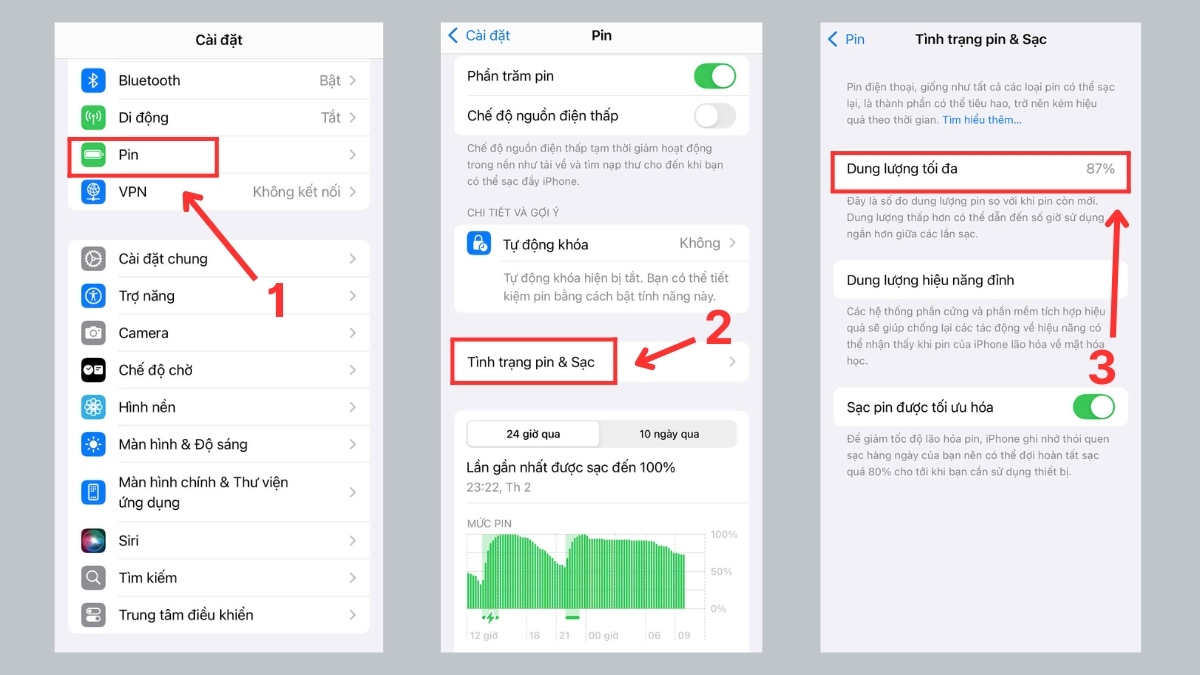
Việc sở hữu một chiếc iPhone chính hãng không chỉ đảm bảo chất lượng mà còn mang lại sự yên tâm khi sử dụng. Các sản phẩm được phân phối chính thức thường có bảo hành đầy đủ và dịch vụ hỗ trợ sau bán hàng tận tâm. Tham khảo thêm tại CellphoneS để chọn ngay mẫu iPhone phù hợp với bạn.
[Product_Listing categoryid="132" propertyid="" customlink="https://cellphones.com.vn/mobile/apple.html" title="Các dòng iPhone đang được quan tâm nhiều tại CellphoneS"]
Cách kiểm tra pin iPhone có bị thay chưa trong cài đặt
Để bắt đầu cách kiểm tra pin iPhone đã bị thay chưa có bị kích hay không, bạn thực hiện theo hướng dẫn dưới đây trong phần Cài đặt:
- Bước 1: Chạy ứng dụng Cài đặt và chọn mục Cài đặt chung từ menu.
- Bước 2: Chạm vào mục Giới thiệu để biết thêm về các đặc điểm kỹ thuật của thiết bị.
- Bước 3: Trong mục Lịch sử linh kiện và dịch vụ (Parts and Service History), nếu có dòng chữ Battery, nghĩa là pin đã được thay mới. Ngược lại, nếu không có mục này, pin vẫn là hàng nguyên bản.

Kiểm tra pin iPhone đã bị thay chưa bằng cập nhật phầm mềm iOS 15.2
Với bản cập nhật iOS 15.2, bạn có thể dễ dàng xác định xem pin iPhone có phải là linh kiện đã bị thay thế, cụ thể:
- Bước 1: Trong phần Cài đặt, chọn Cập nhật phần mềm và nhấn Tải về để cập nhật lên phiên bản iOS 15.2.

- Bước 2: Khi quá trình cập nhật kết thúc, vào Cài đặt, chọn Cài đặt chung và tiếp theo vào Giới thiệu.

- Bước 3: Xem mục Parts and Service History để kiểm tra Battery, nếu có ghi kèm Genuine Apple Part, đó là linh kiện chính hãng.

Ngược lại, nếu hiển thị Unknown Part, pin của bạn có thể là loại không chính hãng, đã được thay hoặc sử dụng trên một iPhone khác, hoặc không hoạt động như dự đoán. Nếu không thấy thông báo gì, điều này có nghĩa là pin iPhone của bạn chưa bị thay thế.

Kiểm tra vỏ ngoài và ốc vít để biết pin iPhone đã bị thay chưa
Nếu muốn biết pin iPhone đã bị thay chưa, bạn có thể kiểm tra vỏ ngoài và các ốc vít của máy. Nếu vỏ ngoài bị trầy xước, lỏng lẻo hoặc có dấu hiệu bị tháo ra, có thể pin đã được thay. Ngoài ra, nếu các ốc vít không còn nguyên vẹn hoặc có dấu hiệu bị vặn lại, đó cũng là dấu hiệu cho thấy iPhone đã được mở ra và thay pin.

Kiểm tra pin iPhone bằng tính năng Analytics
Nếu bạn muốn biết cách kiểm tra pin zin iPhone đã bị thay chưa, bạn có thể thực hiện ngay bằng tính năng Analytics có sẵn trên máy. Dưới đây là hướng dẫn chi tiết giúp bạn tự xem thông tin chu kỳ sạc và dung lượng pin còn lại.
1. Mở phần Cài đặt:
- Trước tiên, hãy vào màn hình chính, tìm và mở biểu tượng Cài đặt (Settings).
2. Vào mục Quyền riêng tư, chọn Phân tích & Cải tiến.
- Sau khi mở phần Cài đặt, hãy cuộn xuống và chọn Quyền riêng tư.
- Tại đây, bạn tiếp tục nhấn vào Phân tích & Cải tiến.
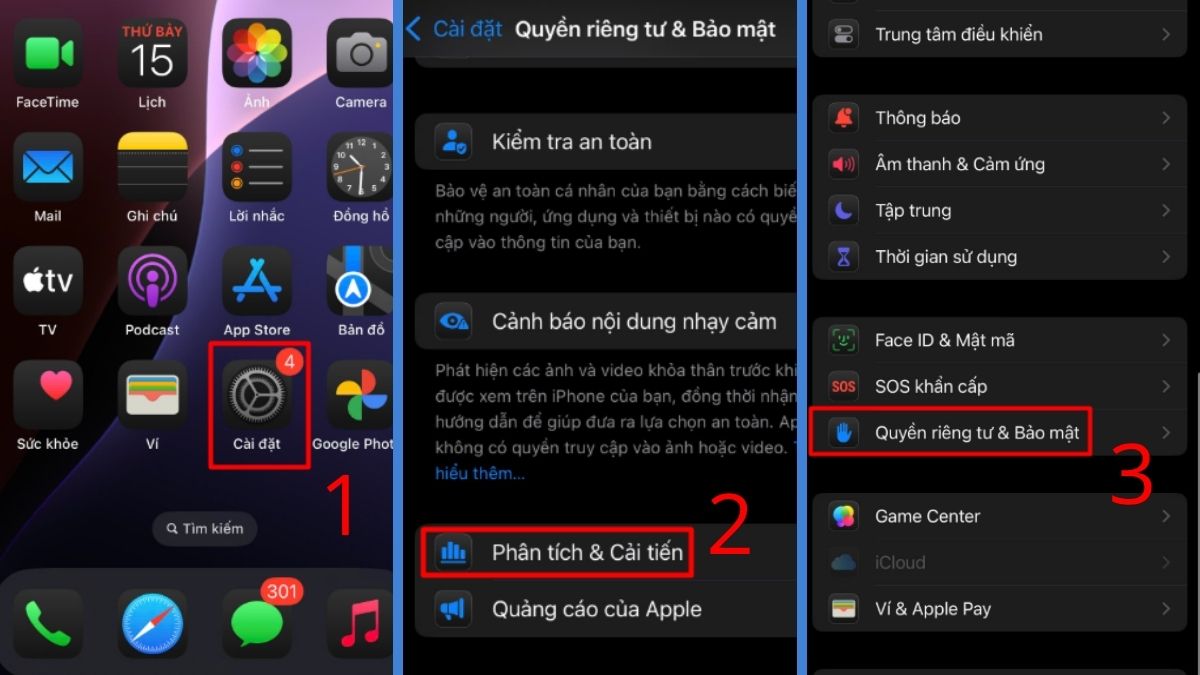
3. Kiểm tra thông tin chi tiết về pin:
Trong phần Dữ liệu Phân tích, hãy cuộn và tìm tệp có tên log-aggregated-[ngày đang kiểm tra]. Mở tệp này, bạn sẽ thấy ba dòng quan trọng:
- apple.power.battery.cycle_count: số lần sạc đầy 100% của pin, ví dụ 408 lần.
- apple.power.battery.design_capacity: dung lượng pin gốc, chẳng hạn iPhone 7 là 1960 mAh.
- apple.battery.raw_max_capacity: dung lượng pin thực tế còn lại, ví dụ còn 1840 mAh (~94%), giúp bạn đánh giá tình trạng pin hiện tại hoặc nhận biết pin đã được thay thế.
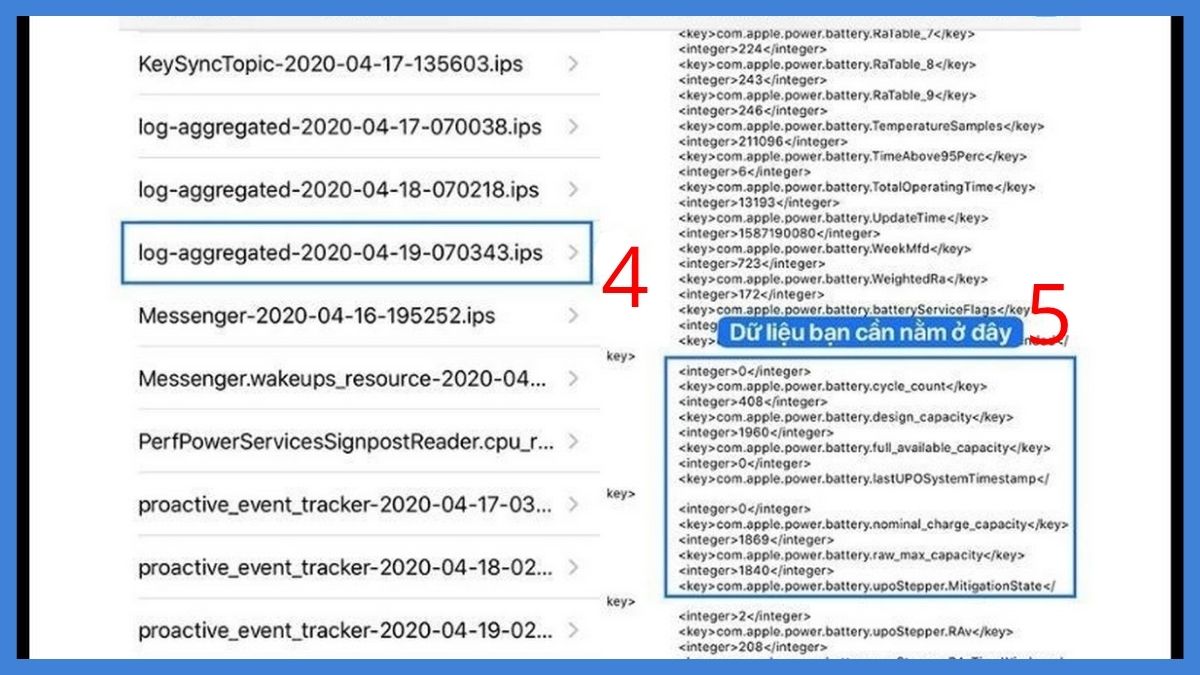
Lưu ý: Các bước kiểm tra pin iPhone có thể khác nhau tùy phiên bản iOS và dòng máy. Một số tính năng hoặc mục trong Cài đặt có thể thay đổi vị trí hoặc tên gọi. Vì vậy người dùng nên tham khảo hướng dẫn tương ứng với thiết bị của mình để đảm bảo kết quả chính xác và tránh nhầm lẫn.
Cách kiểm tra pin iPhone đã bị thay chưa bằng phần mềm
Nhiều người quan tâm đến cách kiểm tra pin iPhone bằng phần mềm có chính xác không, và iTools đã cung cấp thông tin rõ ràng về tình trạng pin. Hướng dẫn kiểm tra pin iPhone đã bị thay chưa bằng phần mềm dưới đây sẽ giúp bạn kiểm tra:
- Bước 1: Cài phần mềm iTools vào máy tính và xác định xem pin iPhone có phải đã bị thay không.

- Bước 2: Bắt đầu sử dụng phần mềm iTools bằng cách kết nối điện thoại với laptop qua cáp USB.
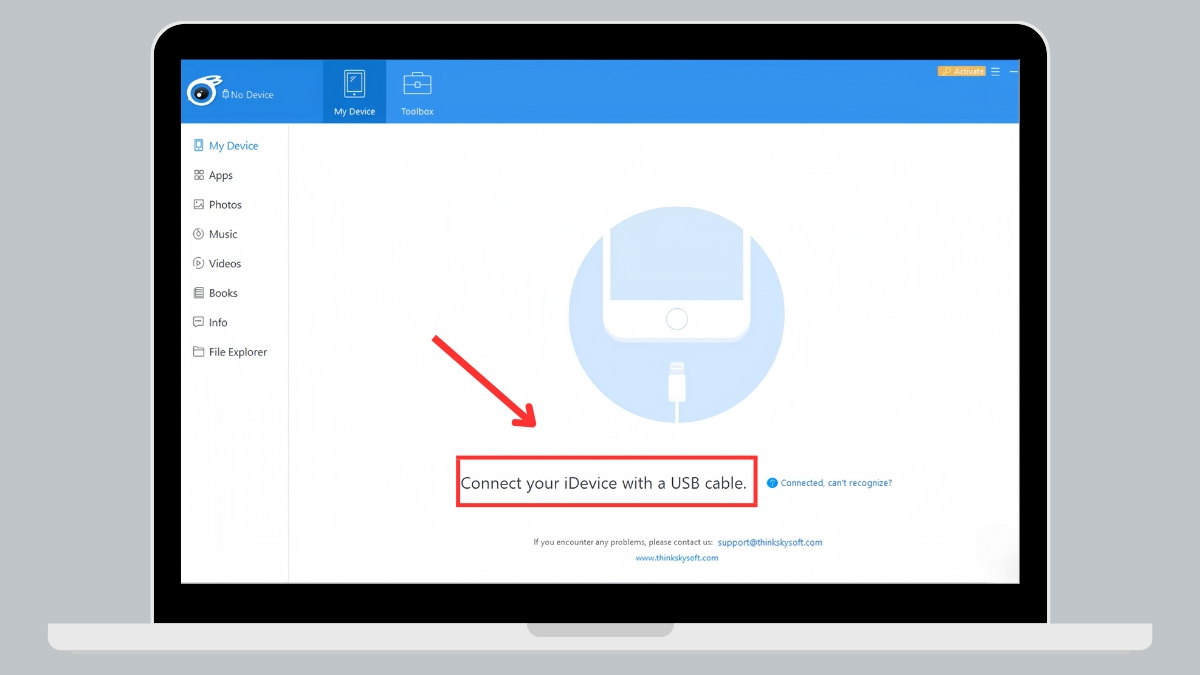
- Bước 3: Trong phần mềm, bạn hãy chọn mục Device Verification từ giao diện chính.

- Bước 4: Kiểm tra các thông tin linh kiện của iPhone. Nếu các mục hiển thị trạng thái Normal, có nghĩa là các linh kiện vẫn nguyên bản. Nếu một mục hiển thị trạng thái Abnormal, điều này chỉ ra rằng linh kiện đó đã được thay thế hoặc gặp phải vấn đề.
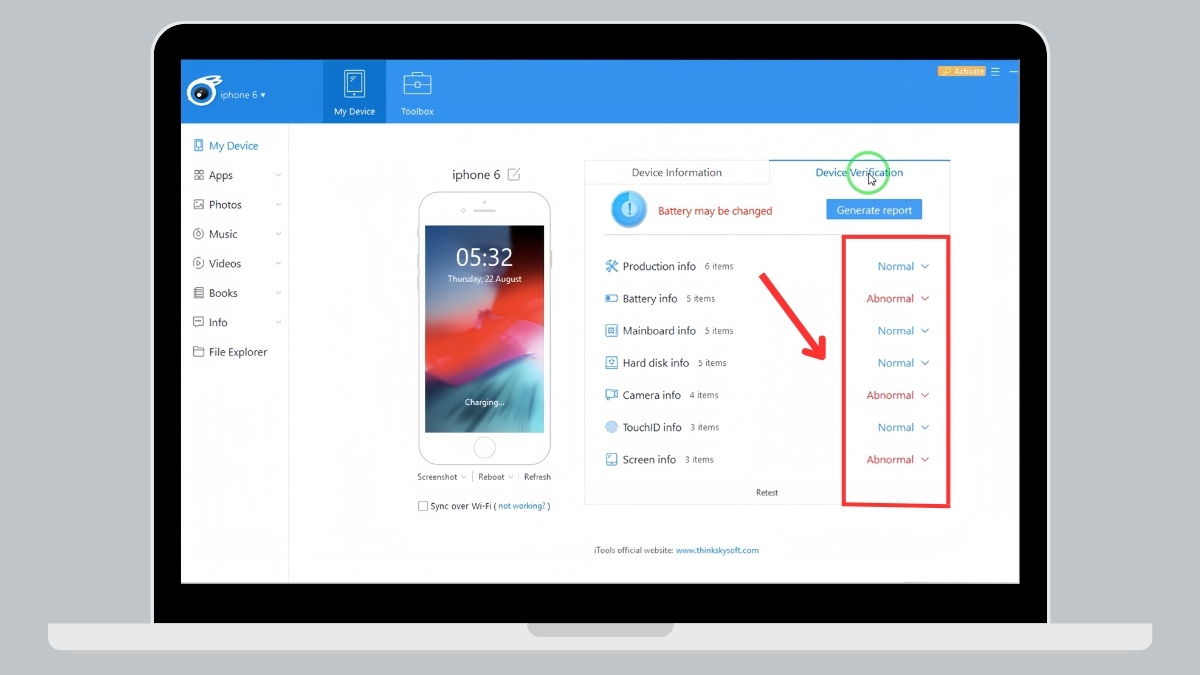
Cách kiểm tra pin zin iPhone, pin chính hãng iPhone
Nếu bạn đang băn khoăn không biết kiểm tra pin iPhone còn zin không, có bị kích không? Thì hãy thử cách dưới đây để xem pin có còn là hàng zin, chính hãng hay đã bị thay thế. Dưới đây là một số phần mềm hữu ích giúp bạn tự kiểm tra.
Kiểm tra pin zin iPhone bằng phần mềm 3uTools
Một cách kiểm tra pin iPhone đã bị thay chưa là sử dụng phần mềm 3uTools. Ứng dụng này giúp bạn xem chi tiết tình trạng pin và linh kiện chỉ trong vài phút. Dưới đây là hướng dẫn cụ thể từng bước thực hiện bằng 3uTools:
1. Cài đặt và kết nối 3uTools
- Truy cập trang web chính thức của 3uTools, tải và cài đặt phần mềm về máy tính.
- Sau khi hoàn tất, mở ứng dụng và kết nối iPhone với máy tính bằng cáp USB để bắt đầu kiểm tra.
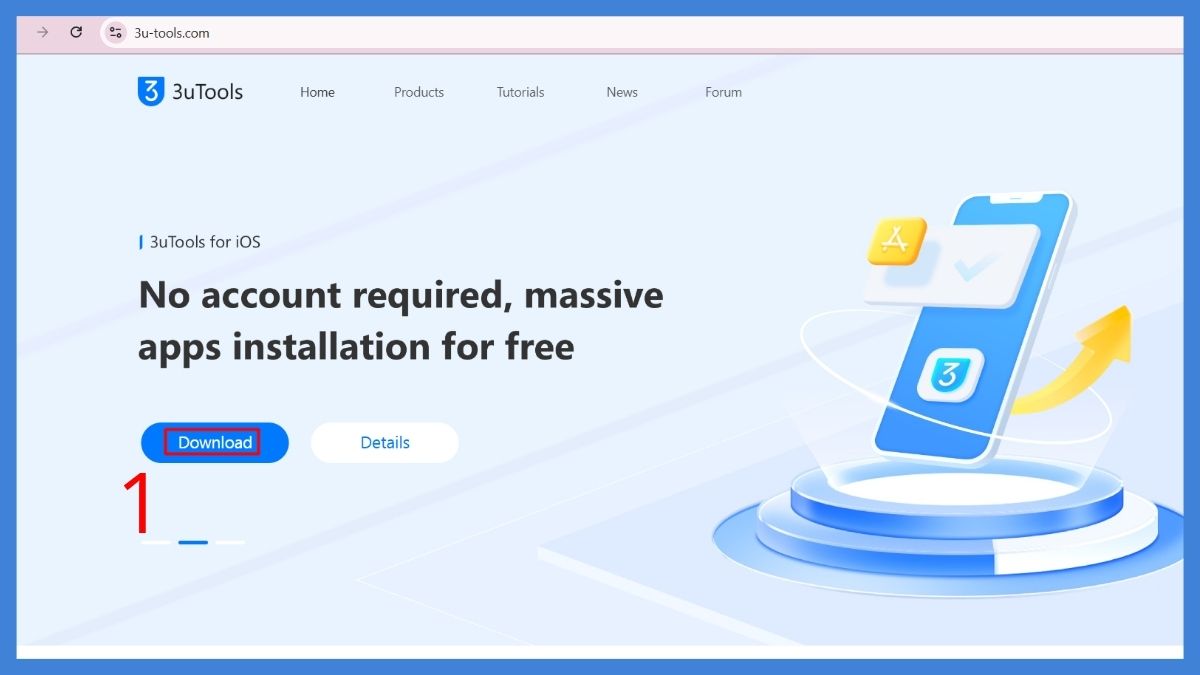
2. Mở mục Verification Report để xem thông tin linh kiện
- Trong giao diện chính của 3uTools, chọn My Device.
- Sau đó nhấn Device Verification để hiển thị chi tiết báo cáo về tình trạng linh kiện của điện thoại, bao gồm cả pin.
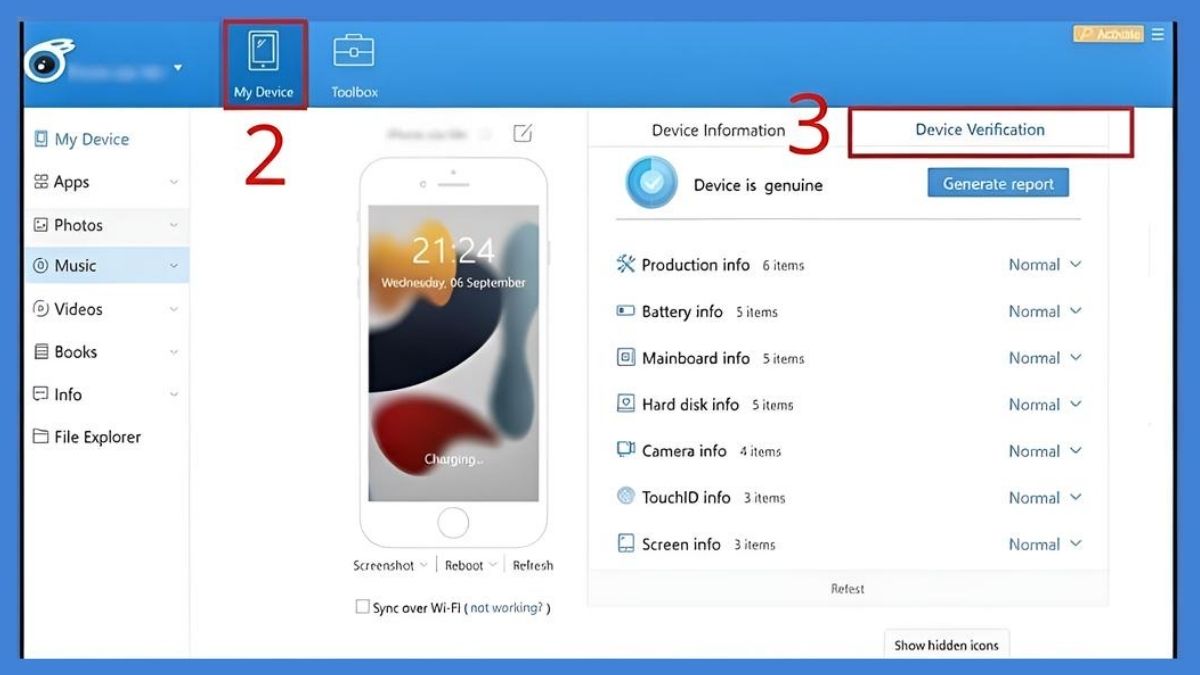
3. Kiểm tra trạng thái hiển thị của các linh kiện
- Nếu tất cả linh kiện đều hiển thị Normal, nghĩa là máy vẫn dùng linh kiện gốc.
- Ngược lại, nếu có mục nào xuất hiện màu đỏ, điều đó cho thấy linh kiện đó đã bị thay thế hoặc không còn nguyên bản.
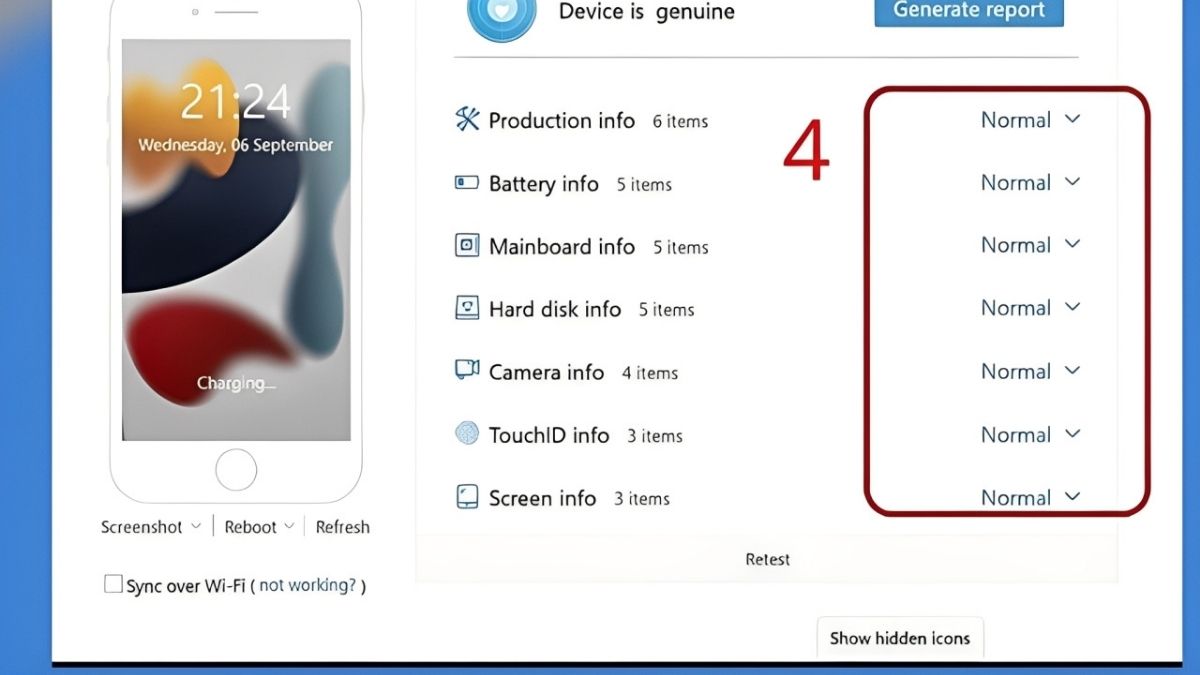
Kiểm tra pin iPhone chính hãng bằng phần mềm iBackupbot
Một cách kiểm tra pin iPhone đã bị thay chưa khác là dùng phần mềm iBackupBot trên máy tính. Công cụ này cho phép xem dữ liệu chi tiết về pin, dung lượng và chu kỳ sạc, dưới đây là hướng dẫn từng bước thực hiện.
1. Tải và cài đặt iBackupBot trên máy tính
- Truy cập trang web chính thức của iBackupBot, sau đó tải phiên bản phù hợp với hệ điều hành của bạn (Windows hoặc macOS).
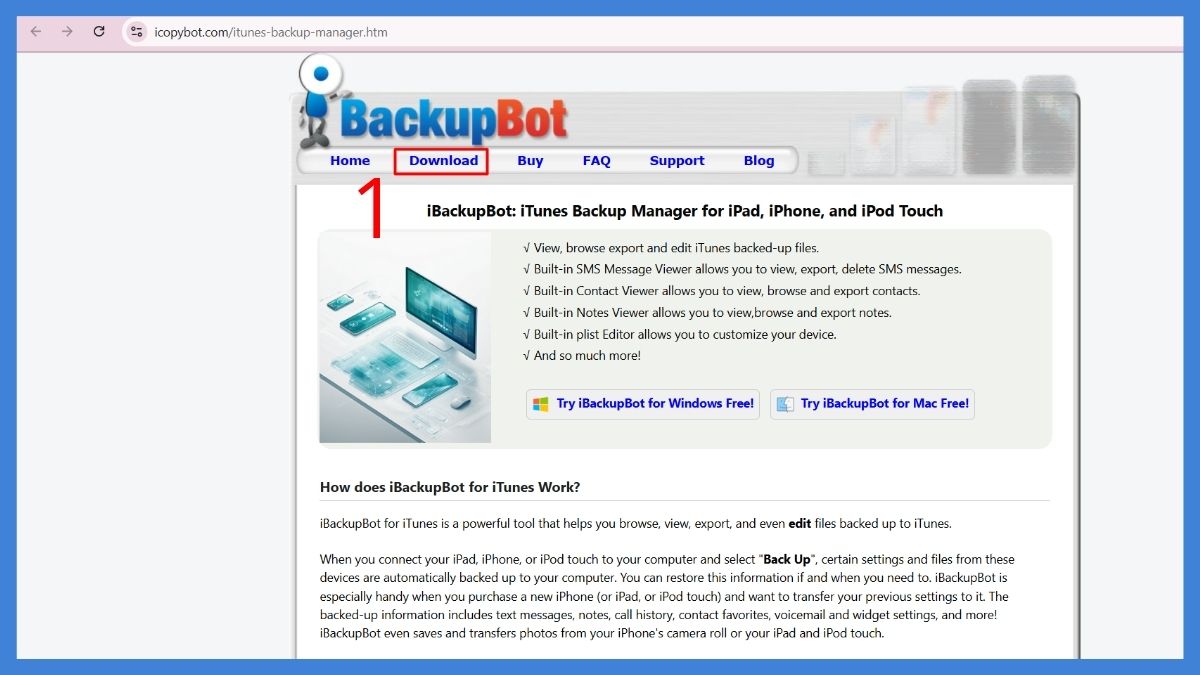
2. Kết nối iPhone với máy tính
- Khi cài đặt xong, hãy mở iBackupBot và dùng cáp USB để kết nối iPhone với máy tính.
- Trong giao diện phần mềm, chọn iPhone, sau đó nhấn More Information để xem thông tin chi tiết.
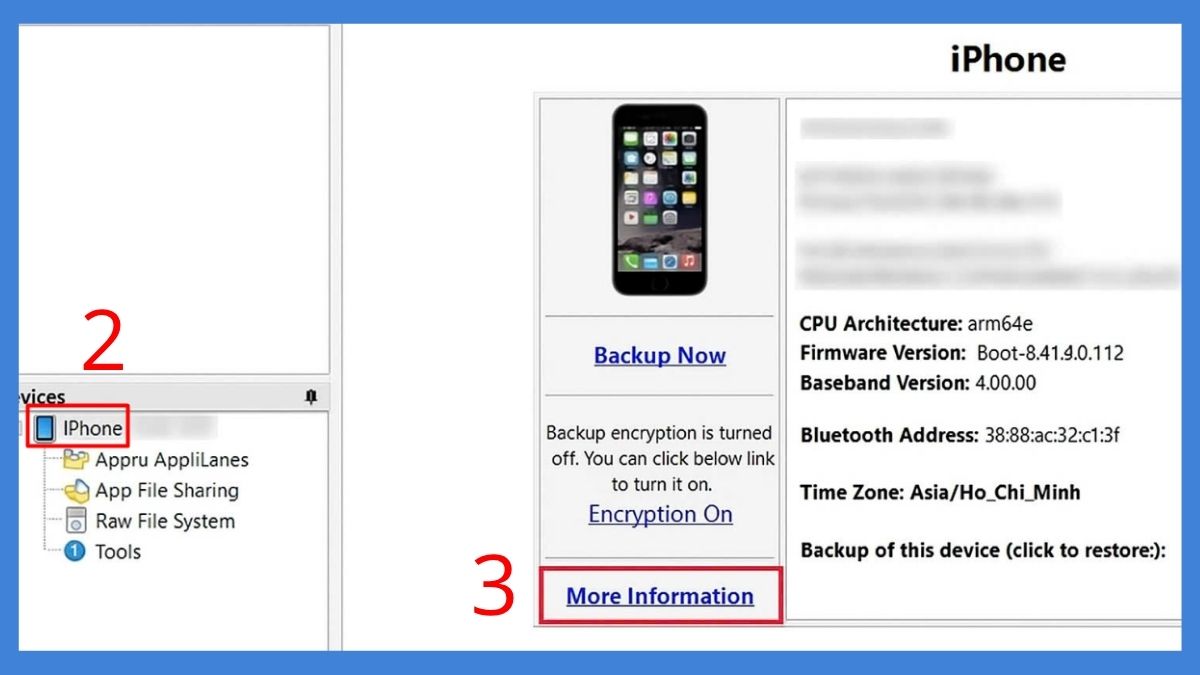
3. Chọn mục Battery để xem tình trạng pin
- Ở cửa sổ thông tin vừa mở, chọn Battery. Tại đây, bạn sẽ thấy các thông số quan trọng gồm:
- CycleCount: Số lần sạc đầy 100% pin.
- DesignCapacity: Dung lượng pin ban đầu khi xuất xưởng.
- FullCharge Capacity: Dung lượng pin tối đa hiện tại, giúp bạn đánh giá mức chai pin và tình trạng pin thực tế.
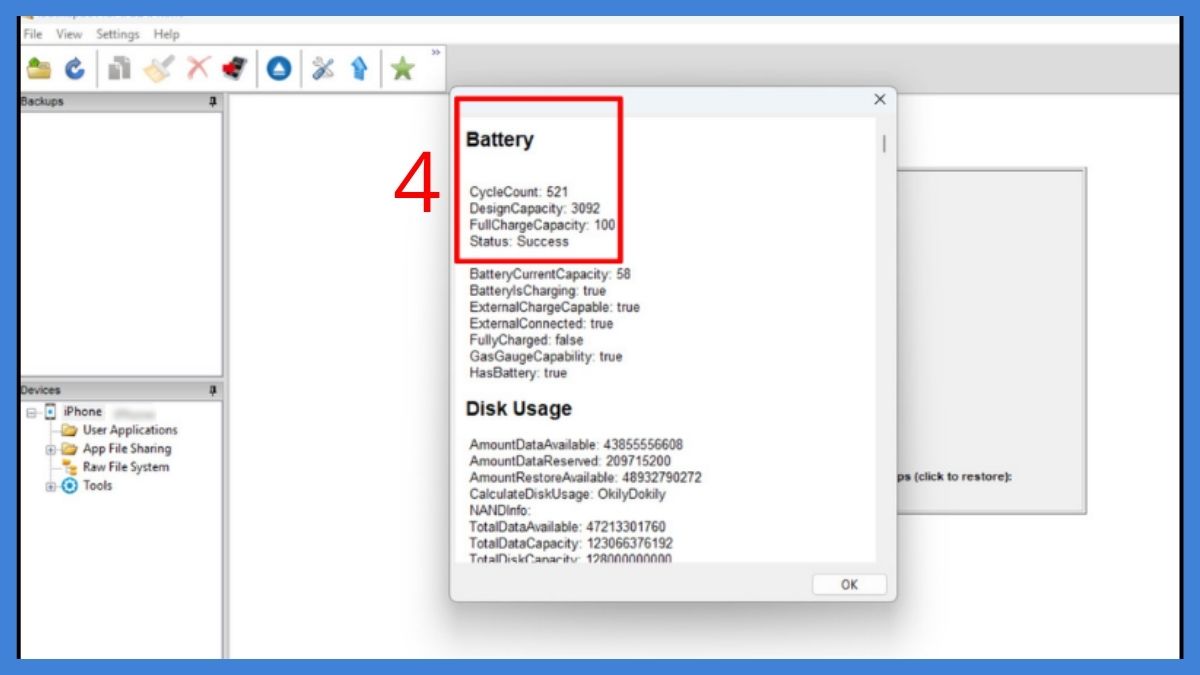
Có nên mua iPhone đã bị thay pin hay không?
Mua iPhone đã thay pin có thể là một sự lựa chọn hợp lý, tùy thuộc vào tình trạng của máy. Nếu pin đã được thay thế bằng pin chính hãng và máy đang hoạt động ổn định, bạn có thể tiết kiệm được một khoảng chi phí so với việc mua máy mới.
Tuy vậy, bạn cần tuân thủ các hướng dẫn kiểm tra pin iPhone đã bị thay chưa để đảm bảo pin thay không phải hàng giả, kém chất lượng. Ngoài ra, bạn cũng nên xem xét các yếu tố khác như thời gian sử dụng và các linh kiện khác của máy để đảm bảo không gặp phải rủi ro trong quá trình sử dụng.

Bằng cách kiểm tra pin iPhone đã bị thay chưa, pin còn zin không thì việc xác minh tình trạng pin trở nên dễ dàng và chính xác hơn. Nếu phát hiện pin không chính hãng, bạn nên cân nhắc thay thế để đảm bảo an toàn cho thiết bị. Hành động này không chỉ làm cho iPhone hoạt động mượt mà hơn mà còn giúp tăng cường độ bền của thiết bị. Hãy luôn chú ý và kiểm tra định kỳ để có trải nghiệm sử dụng tốt nhất.








Bình luận (0)